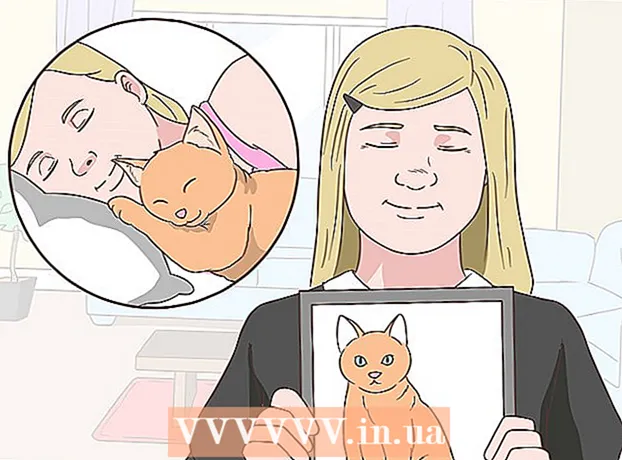نویسنده:
Peter Berry
تاریخ ایجاد:
19 جولای 2021
تاریخ به روزرسانی:
1 جولای 2024

محتوا
این wikiHow نحوه حذف کلید MacBook و اتصال مجدد آن را به شما آموزش می دهد. جدا کردن کلیدهای MacBook آسان است ، اما باید احتیاط زیادی انجام دهید تا خطر آسیب دیدن صفحه کلید به حداقل برسد. حذف کلیدهای MacBook لزوماً به معنای انصراف اپل از ضمانت نیست ، اما اگر مشکلی وجود دارد ، بهتر است به جای اینکه خودتان روی Mac کار کنید ، Mac خود را به Apple Store بیاورید.
مراحل
قسمت 1 از 2: کلید را بردارید
، انتخاب کنید خاموش باش سپس بر روی کلیک کنید خاموش شو وقتی خواسته شد این اطمینان می دهد که شما دچار برق گرفتگی نخواهید شد و هنگام برداشتن کلید Mac شما تحت تأثیر قرار نمی گیرد.

خود زمینی. حتی اگر مدار الکتریکی یا اجزای حساس مشابه آن را در داخل دستگاه لمس نکنید ، خود زمین شدن فقط چند ثانیه طول می کشد و به از بین بردن خطر (هرچند اندک) آسیب رساندن به قطعات الکترونیکی کلید کمک می کند.
ابزاری را پیدا کنید تا کلید را فشار دهید. شما به چیزی نیاز دارید که نسبتاً بزرگ ، نازک و سخت باشد. در اینجا چند نشانگر وجود دارد:- کلیدهای برداشت گیتار
- کارت اعتباری / خودپرداز
- نماز خواندن اجزای پلاستیکی
- یک چاقوی کره پلاستیکی

وسایل خود را جمع کنید. شما به یک سواب پنبه (برای پاک کردن فضای بین کلیدها) و یک خلال دندان یا یک چیز نازک و قابل انعطاف مشابه (برای تراشیدن خاک اطراف کلیدها) نیاز خواهید داشت.
زیر کلید را تمیز کنید. با استفاده از خلال دندان (یا شی object مشابه) قسمت پایین قسمت اطراف کلید را خراش دهید. با این کار بقایا ، آلودگی و ... از کلید پاک می شود.
- مثل همیشه ، باید این کار را به آرامی انجام دهید تا خلال دندان زیر کلید گیر نکند.
- کافی است خلال دندان را در حدود 3 میلی متر زیر کلید قرار دهید.
اطراف کلید را تمیز کنید. یک پنبه را در مقداری آب گرم و تمیز خیس کنید ، سپس آب را بیرون بیاورید (زیرا فقط به نوک پنبه نیاز داریم تا کمی مرطوب باشد) و اطراف کلید را جارو کنید.
- با این کار هرگونه جمع شدن چسبناک یا چرب اطراف کلیدها از بین می رود و برداشتن دکمه آسان تر می شود.
- این مرحله همچنین به از بین بردن هرگونه کثیفی باقی مانده پس از تراشیدن با خلال دندان کمک می کند.
- اگر گرد و خاک اطراف کلیدها کمی لجبازی باشد می توانید از الکل ایزوپروپیل استفاده کنید.
ابزار pry را در فضای زیر کلید قرار دهید. اینجاست که کلید به راحتی جدا می شود.
به آرامی کلید را بلند کنید. ممکن است لازم باشد هنگام فضولی ابزار را به عقب و جلو فشار دهید. با شنیدن چند صدای نرم "کلیک" ، درپوش کلید بیرون آمد.
- پس از قرار دادن ابزار pry در فضای زیر کلید ، می توانید نوک چوب را کمی عمیق تر فشار دهید تا درگ افزایش یابد.
کلید را بچرخانید و مستقیماً به بالا بکشید. بالای کلید هنگام کشیدن رو به شما است ، بنابراین قلاب کلید گیر نمی کند.
در صورت لزوم تعمیرات را انجام دهید. پس از انجام کارها ، می توانید کلید را دوباره وارد کنید. تبلیغات
قسمت 2 از 2: مونتاژ کلید
در صورت لزوم ، اجزای اصلی را دوباره وارد یا جایگزین کنید. در زیر کلیدها قاب های سفید و پد پلاستیکی کوچکتر قرار دارد. این ساختار باعث می شود تا کلاه های کلیدی Mac به راحتی در موقعیت قرار بگیرند و از موقعیت خارج شوند. برای اتصال مجدد صفحه کلید ، به راحتی پلاستیک پلاستیکی کوچکتر را درون براکت قرار دهید ، سپس براکت را دوباره به صورت عمودی در محل قرار دهید تا سوراخ مربع کوچک در سمت راست فضای قرار گیرد.
کلید را در موقعیتی با زاویه 45 درجه قرار دهید تا قلاب سفید محفظه کلید در زیر صفحه کلید قرار بگیرد.
- اگر قلاب در موقعیت صحیحی نباشد ، باید کلید را برداشته و دوباره امتحان کنید.
کلید را به آرامی در جای خود فشار دهید. این کلید مانند بقیه مسطح خواهد بود.
از بالای کلید را فشار دهید. کلید در جای خود قرار می گیرد.
پایین کلید را فشار دهید. باید چند صدای نرم "کلیک" را بشنوید ، کلید پیوست شده است.
کلید را تست کنید. برای اطمینان از پشتیبان گیری مجدد کلید ، کلید را فشار دهید. اگر کلید روشن باشد ، همه چیز به درستی کار می کند.
- اگر کلید روشن نشود ، قلاب های پلاستیکی در جای خود قرار ندارند.
- یک کلید که پاپ نمی شود نیز می تواند نشانه ای باشد که کلید به درستی وارد نشده است.
مشاوره
- شما همیشه باید تا حد ممکن سبک باشید زیرا ما در حال حذف اجزای فیزیکی از تجهیزات الکترونیکی هستیم.
هشدار
- در برخی موارد ، برداشتن خودسرانه کلیدها ممکن است باعث شود که اپل از ضمانت محصول خودداری کند.